上一篇
桌面优化🌟图标调整🎯小鱼教您如何解决电脑桌面图标变大的问题
- 问答
- 2025-08-03 19:26:52
- 8
🌟电脑桌面图标变大别抓狂!小鱼🐟教你4招秒变精致小可爱🎯
🖥️第一招:右键魔法棒🪄
空白处「右键」→选【查看】→在【大/中/小图标】中勾选【中等图标】或【小图标】,就像给图标穿上瘦身衣!👗
(Win11用户需先点【显示更多选项】哦~)
🔍第二招:快捷键缩放术🔮
按住【Ctrl键】同时滚动鼠标滚轮🖱️,向后滚缩小图标,向前滚放大,实时预览调整效果,精准到每一个像素!
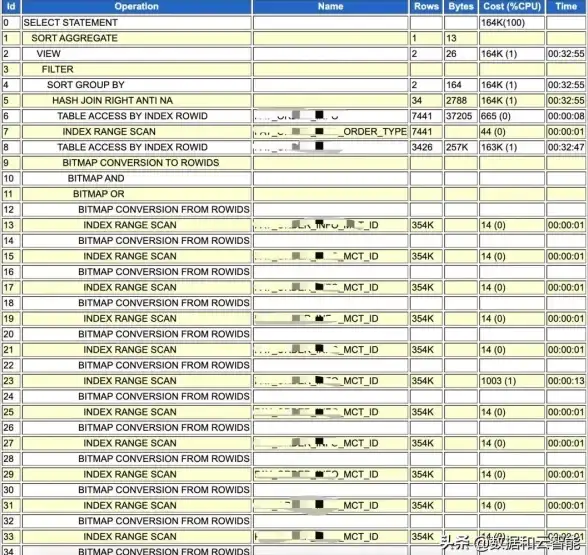
🎛️第三招:显示设置深度调校⚙️
右键桌面→【显示设置】,调整三项核心参数:
1️⃣ 缩放布局:优先选【100%推荐值】,多屏用户主屏保持100%,副屏可设125%-150%📐
2️⃣ 分辨率:强制设置为屏幕原生分辨率(如2560×1440),图标文字更清晰🔍
3️⃣ 多屏协同:通过屏幕方块拖拽调整物理排列,开启【优化窗口排列】防错位🖥️💻
💻第四招:4K屏专属优化方案🖥️
推荐组合【150%-200%缩放】+【中等图标】,视觉体验更舒适,告别“马赛克”时代!🎉

🔧终极修复大法💥
图标严重异常时:
1️⃣ 删除缓存:Win+R输入%localappdata%\IconCache.db删除文件并重启🗑️💤
2️⃣ 驱动回退:设备管理器→显卡驱动→【回退驱动程序】→重启系统🔄💻
💡进阶技巧🎁

- 任务栏精简:右键任务栏→取消【使用小任务栏按钮】,桌面更整洁!🧹
- 双屏优化:主屏用系统推荐缩放,副屏通过【自定义缩放】手动匹配,多屏协作无压力🖥️💻
📌温馨提示💌
所有方法失效时直接重启,80%显示异常可通过系统重置自动修复!🔄💻
建议收藏并转发给被电脑困扰的朋友,高效解决视觉困扰~ 🐟💖
本文由 业务大全 于2025-08-03发表在【云服务器提供商】,文中图片由(业务大全)上传,本平台仅提供信息存储服务;作者观点、意见不代表本站立场,如有侵权,请联系我们删除;若有图片侵权,请您准备原始证明材料和公证书后联系我方删除!
本文链接:https://vps.7tqx.com/wenda/528288.html



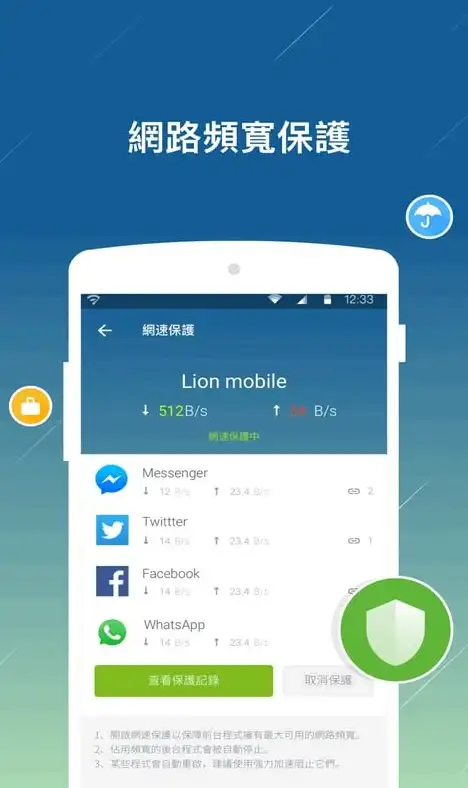

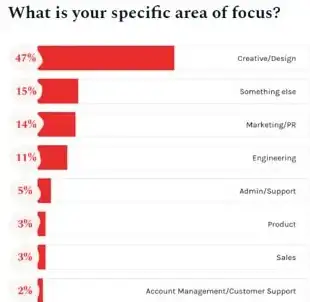



发表评论